Capitolo 7 funzioni di gestione della copiatrice – TA Triumph-Adler DC 2063 Manuale d'uso
Pagina 135
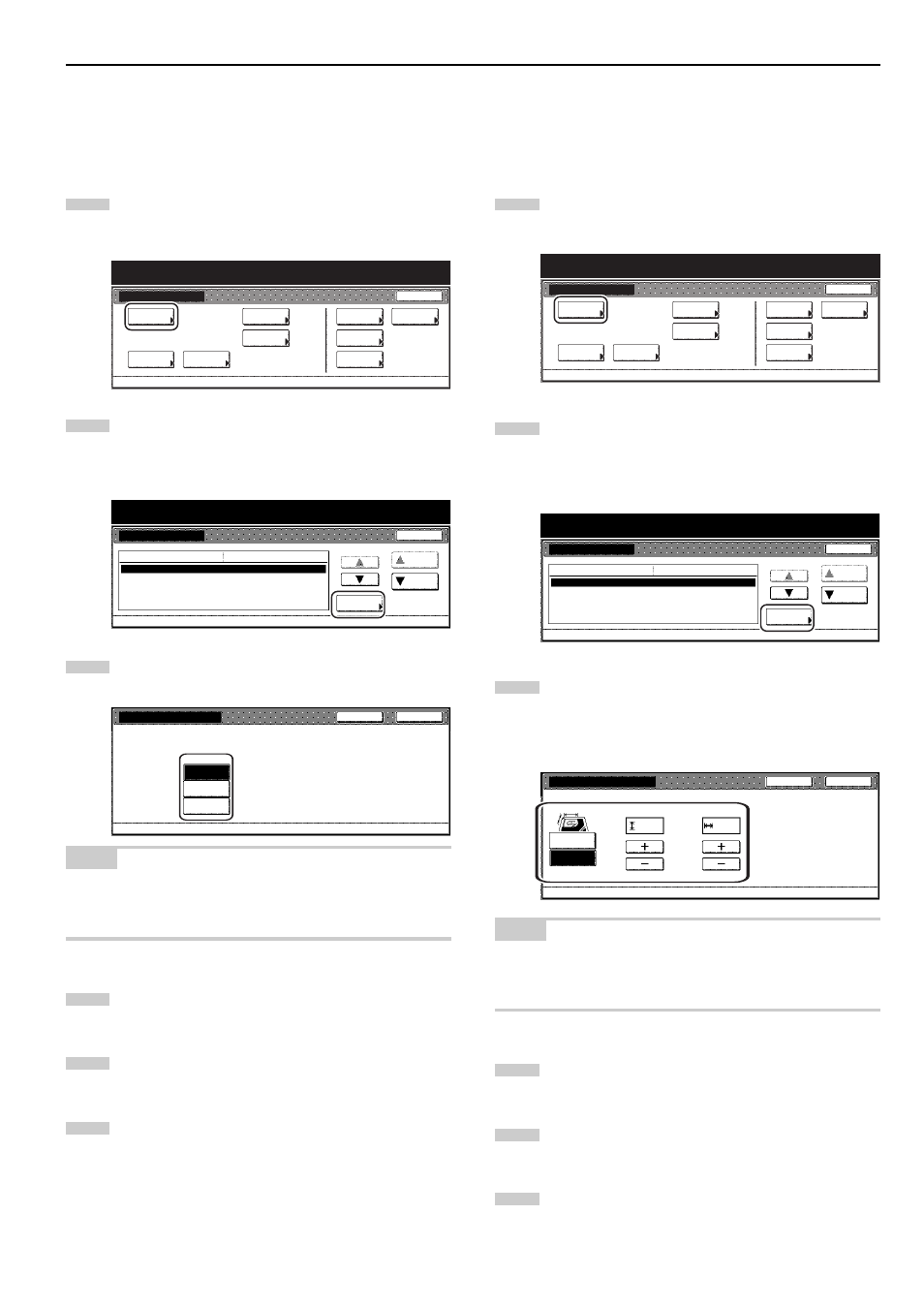
Capitolo 7 FUNZIONI DI GESTIONE DELLA COPIATRICE
7-27
● Qualità dell’originale
Per determinare l’impostazione predefinita che verrà utilizzata per la
qualità dell’immagine nella modalità iniziale, attenersi alla procedura
riportata di seguito.
1
Visualizzare la schermata “Copia default”.
Vedere la sezione “(5) Accesso alle impostazioni predefinite
per la copia” a pagina 7-25.
2
Selezionare “Qualità immag. orig.” dall’elenco di impostazioni
riportato alla sinistra del pannello a sfioramento, quindi
premere il tasto “Cambia #”.
Verrà visualizzata la schermata “Qualità immag. orig.”.
3
Premere il tasto “Testo+Foto”, “Foto” o “Testo”, secondo le
esigenze.
NOTA
Per uscire senza apportare modifiche all’impostazione visualizzata,
premere il tasto “Retro”. Il pannello a sfioramento tornerà alla
schermata visualizzata al punto 2.
4
Premere il tasto “Chiuso”. Il pannello a sfioramento tornerà
alla schermata visualizzata al punto 2.
5
Premere di nuovo il tasto “Chiuso”. Il pannello a sfioramento
tornerà alla schermata “Settaggio Default”.
6
Premere il tasto “Fine”. Il pannello a sfioramento tornerà alla
schermata del contenuto della cartella “Base”.
● Formato originale personalizzato (impostazione n. 1 – n. 4)
Per impostare i formati personalizzati della carta (impostazioni da n. 1 a
n. 4) che è possibile utilizzare sotto la modalità di selezione del
formato dell’originale, attenersi alla procedura riportata di seguito.
1
Visualizzare la schermata “Copia default”.
Vedere la sezione “(5) Accesso alle impostazioni predefinite
per la copia” a pagina 7-25.
2
Selezionare una delle impostazioni “Formato orig.” (da
“Person1” a “Person 4”) dall’elenco riportato sulla sinistra del
pannello a sfioramento, quindi premere il tasto “Cambia #”.
Verrà visualizzata la schermata per l’impostazione del
formato desiderato per l’originale.
3
Premere il tasto “+” o il tasto “-” sotto i campi “Y (larghezza)” e
“X (lunghezza)” per modificare, rispettivamente, la larghezza e
la lunghezza visualizzate nell’impostazione desiderata.
Se non si desidera registrare un formato originale
personalizzato, premere il tasto “Off”.
NOTA
Per uscire senza apportare modifiche all’impostazione visualizzata,
premere il tasto “Retro”. Il pannello a sfioramento tornerà alla
schermata visualizzata al punto 2.
4
Premere il tasto “Chiuso”. Il pannello a sfioramento tornerà
alla schermata visualizzata al punto 2.
5
Premere di nuovo il tasto “Chiuso”. Il pannello a sfioramento
tornerà alla schermata “Settaggio Default”.
6
Premere il tasto “Fine”. Il pannello a sfioramento tornerà alla
schermata del contenuto della cartella “Base”.
Settaggio Default
Settaggio Default
Copia
default
Macchina
default
Linguaggio
Settaggio
bypass
Gestione
Timer
settimanal
Fine
Hard Disk
Management
Gestione
documenti
Rapporto
stampe
Settaggio Default
Copia default
Modo esposizione
Passi esposizione
Qualità immag. orig.
Formato orig.(Person. 1)
Formato orig.(Person. 2)
Manuale
1 passo
Testo+Foto
Default menu
Settaggio Modo
Su
Giù
Cambia #
Chiuso
Settaggio Default
Settaggio Default
Settaggio Default
Copia
default
Macchina
default
Linguaggio
Settaggio
bypass
Gestione
Timer
settimanal
Fine
Hard Disk
Management
Gestione
documenti
Rapporto
stampe
S e l e z i o n a m o d o d e f a u l t q u a l i t à o r i g i n a l e .
Retro
Chiuso
Testo+Foto
Foto
Testo
Qualità immag. orig.
Settaggio Default - Copia default
Settaggio Default
Copia default
Modo esposizione
Passi esposizione
Qualità immag. orig.
Formato orig.(Person. 1)
Formato orig.(Person. 2)
Manuale
1 passo
Testo+Foto
Default menu
Settaggio Modo
Su
Giù
Cambia #
Chiuso
Settaggio Default
Formato orig.(Person. 1)
Retro
Chiuso
Off
On
100
100
mm
mm
(50
~297) (50~432)
Registrare il formato personal. dell'originale.
Settaggio Default - Copia default
Y
X